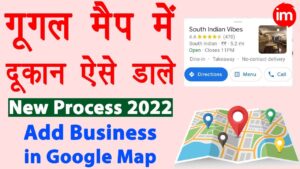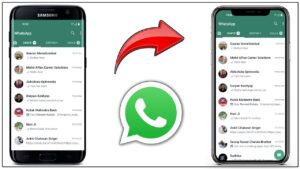Windows 11 पर Amazon Appstore
Android apps Windows 11 पर आ गए हैं… एक तरह से। फ़िलहाल इस सुविधा को ‘preview’ के रूप में label किया जा रहा है, और आप Amazon Appstore (Google वाले नहीं) के apps तक सीमित हैं, लेकिन यह सभी के लिए खुला है और इसे शुरू होने में देर नहीं लगती। यहां, हम आपको आपके Windows 11 computer पर Android app installing करने के चरणों के बारे में बताएंगे
ये भी देखे : Teen patti Master इनस्टॉल करें और प्रतिदिन Rs.1500 तक कमाएं
अपील स्पष्ट है: अपने phone को अपनी जेब में रखते हुए Android apps और games को load करने में सक्षम होना। आपका पीसी आपको अधिक screen space और keyboard और mouse inputs की सभी सुविधा देता है, इसलिए बहुत सारे कारण हैं कि आप अपने सबसे अधिक उपयोग किए जाने वाले ऐप्स को desktop interface पर क्यों लाना चाहेंगे।
आरंभ करने के लिए, आपको Microsoft Store के अंदर से Amazon Appstore को स्थापित करना होगा। प्रारंभ menu से Microsoft Store खोलें, फिर “Amazon Appstore” खोजें: जब आपको Appstore मिल जाए तो उसे चुनें, फिर उसे अपने system पर डालने के लिए Get पर click करें—आपको कुछ पुष्टिकरण screens से गुज़रना होगा और कई minutes प्रतीक्षा करनी होगी जबकि आवश्यक virtualization प्रौद्योगिकियां स्थापित की जाती हैं
यदि आप इसमें रुचि रखते हैं कि पर्दे के पीछे क्या हो रहा है, तो Windows 11 के लिए Amazon Appstore Android (WSA) के लिए Windows Subsystem नामक platform पर चलता है – यह platform Android Open Source Project (AOSP) के version 11 के साथ Linux kernel को जोड़ता है। बिना किसी trimmings के जो Google अपने Pixel उपकरणों के लिए प्रदान करता है।
Not your average broom
Flippr अपने two-in-one brush और roll functions के साथ पारंपरिक sweeping को अप्रचलित बना देता है।
Use the promo code
फिर आप Start menu से Amazon के Android app के पोर्टल को लॉन्च कर सकते हैं, एक portal जो Amazon Fire tablet पर अनुभव के साथ किसी से भी परिचित होगा। आपको एक Amazon account से log in करने की भी आवश्यकता होगी, इसलिए यदि आपके पास एक नहीं है (या अपने मौजूदा एक का उपयोग नहीं करना चाहते हैं), तो आपको Appstore के अंदर sign up करने की आवश्यकता होगी।
Windows पर Amazon Appstore का Screenshot
Amazon Appstore को प्राप्त करना मुश्किल नहीं है: आप विशिष्ट apps और games देखने के लिए शीर्ष पर खोज बार का उपयोग कर सकते हैं, या store के सामने स्क्रॉल करते ही दिखाई देने वाली श्रेणियों के माध्यम से browsing करना शुरू कर सकते हैं। जब आप अपनी पसंद की कोई चीज़ देखते हैं, तो नज़दीक से देखने के लिए उसके thumbnail पर click करें, फिर उसे install करने के लिए Get चुनें और उसे launch करने के लिए खोलें।
Android apps जो आपने Amazon Appstore के माध्यम से installed किए हैं, किसी भी अन्य app की तरह Start menu पर दिखाई देंगे – आपको हर बार app चलाने के लिए Appstore के माध्यम से वापस जाने की आवश्यकता नहीं है। इन apps को uninstalling करने की प्रक्रिया हमेशा की तरह ही है (Windows Setting pane में Apps और Apps और सुविधाओं के माध्यम से)।
अभी, ऐप का चयन बहुत कम है, और आपको ऐसे apps खोजने में कठिनाई हो सकती है जो वास्तव में उपयोगी हैं। Instagram और Dropbox सहित Fire tablets पर उपलब्ध app windowa पर कहीं नहीं देखे जा सकते हैं – यह इस समय Windows 11 पर feature की वर्तमान ‘preview’ स्थिति से बंधा हुआ लगता है, इसलिए हम उम्मीद कर रहे हैं कि ए बेहतर app का चयन जल्द ही साथ होगा।
Windows पर Amazon Appstore का Screenshot
यहां तक कि Amazon Appstore की पूरी ताकत के साथ, यह Google Play Store नहीं है, और आपको Google द्वारा यहां (YouTube सहित) कुछ भी नहीं मिलेगा। Google Play Store को चलाने के लिए Windows 11 को hack करना संभव है, लेकिन यह एक जटिल प्रक्रिया है जिसके लिए coding knowledge की आवश्यकता होती है, और फिलहाल यह ज्यादातर लोगों के लिए इसके लायक नहीं है।
बाईं ओर Settings पर Click करें और आप Amazon Appstore अनुभव के विभिन्न पहलुओं को अनुकूलित कर सकते हैं, जिसमें यह भी शामिल है कि download सूचनाओं को कैसे प्रबंधित किया जाता है और app स्वचालित रूप से खुद को update करने में सक्षम हैं या नहीं। कुछ बुनियादी अभिभावकीय नियंत्रण यहां भी शामिल हैं, यदि आप अपने पीसी तक पहुंच वाले किसी भी बच्चे के बारे में चिंतित हैं, तो आपके Amazon account पर बड़े बिल चल रहे हैं।
Windows पर Audible App का Screenshot
in-app खरीदारी की बात करें तो, आप Appstore के अंदर Amazon Coins के संदर्भ देखेंगे। ये सिक्के एक आभासी मुद्रा हैं जिनका उपयोग आप apps के अंदर apps और items खरीदने के लिए कर सकते हैं—आप उन्हें अधिक सस्ते में प्राप्त करने के लिए थोक में खरीद सकते हैं, और आप कभी-कभी उन्हें प्रचार के भाग के रूप में निःशुल्क offered करते देखेंगे। इन सिक्कों की कोई समाप्ति तिथि नहीं होती है, इसलिए आपको किसी विशेष तिथि से पहले इनका उपयोग करने के बारे में चिंता करने की आवश्यकता नहीं है।
गेमिंग शायद वह जगह है जहाँ Windows 11 पर Amazon Appstore इस समय के लिए सबसे मजबूत है, और दिन के समय को गुजारने में आपकी मदद करने के लिए कुछ सरल game हैं। note के अन्य app में Facebook Messenger, BBC Sounds podcast portal और Amazon द्वारा पेश किए गए Audible और किंडल APP शामिल हैं। हालाँकि, यहाँ अभी भी स्पष्ट रूप से एक लंबा रास्ता तय करना है, और बहुत कुछ आना बाकी है।
यह ध्यान में रखने योग्य है कि आपके Phone apps को आपके computer पर लाने के लिए वैकल्पिक विकल्प हैं, चाहे वह किसी browser में किसी विशेष ऐप के वेब संस्करण को चलाने के माध्यम से हो, या अलग-अलग emulator programs में से एक का उपयोग कर रहा हो। बिंदु यह है कि, आपके smartphone apps को आपके smartphone पर Point रहने की आवश्यकता नहीं है।